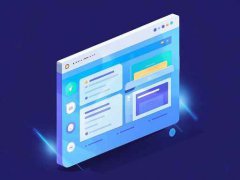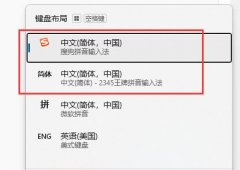文件丢失是我们在日常使用电脑时常常遇到的问题,特别是误删文件后,许多人都陷入了沮丧之中。明白如何快速有效地恢复这些文件非常重要,尤其是在工作或者学习中。除了提供专业的电脑维修服务,了解一些基本的恢复技巧和工具,可以帮助大家自救,保护重要数据。

预防总是优于修复。有定期备份文件的习惯,可以有效减少因为误删或系统故障导致的数据丢失风险。使用云存储、外部硬盘或NAS(网络附加存储)设备进行定期备份是个不错的选择。Windows和macOS系统都提供了文件历史记录和版本恢复的功能,可以帮你在文件丢失的情况下找回先前的版本。
如果文件已经被误删,第一步是尽量避免继续向存储设备写入数据。删除后的文件实际上并没有被彻底清除,而是标记为可用空间,直到新数据覆盖该区域。用户应该立即停止使用该设备,确保丢失的文件有恢复的可能。
接下来,可以尝试使用一些数据恢复软件来寻找丢失的文件。市场上有多种选择,例如Recuva、EaseUS Data Recovery Wizard、Disk Drill等。大多数软件都提供用户友好的界面,让普通用户也能轻松操作。只需安装软件,选择要扫描的驱动器,然后启动扫描过程。这些软件能够深度扫描硬盘,寻找被删除的文件。
值得注意的是,并不是所有的软件都能完全恢复丢失的文件。恢复效果受到很多因素的影响,包括文件删除后的时间、文件类型和存储设备的使用情况。使用这些软件一定要谨慎,确保下载自官方渠道,以避免潜在的恶意软件。
对于更加复杂的情况,比如硬盘损坏或逻辑故障,专业的数据恢复服务可能是最后的选择。此类服务通常费用较高,但对重要数据的恢复成功率也相对较高。在选择服务机构时,建议综合考虑机构的信誉和成功案例,并询问费用和恢复流程。
如今,当数据丢失成为设备使用的一部分时,技术和工具的学习同样重要。保持对最新恢复工具的关注,不断更新自己的知识,可以在关键时刻更有效地应对数据丢失的问题。
常见问题解答
1. 误删文件后,我应该首先做什么?
停止使用存储设备,以避免新数据覆盖被删除文件。
2. 哪些数据恢复软件比较推荐?
常用的有Recuva、EaseUS Data Recovery Wizard和Disk Drill等,选择信誉好的软件并从官网安装。
3. 恢复文件的成功率有多高?
依赖于多种因素,包括文件删除后的时间、存储设备的使用情况及软件效果。越早恢复,成功率越高。
4. 如何设置自动备份文件?
Windows和macOS都有内置的备份功能,可以设置定期备份文件到外部硬盘或云存储。
5. 如果硬盘损坏,数据还能够恢复吗?
可能,专业的数据恢复服务可以处理硬盘故障,但费用通常较高。